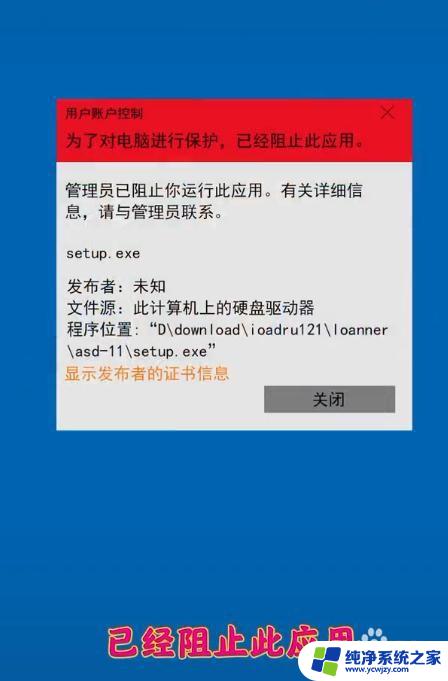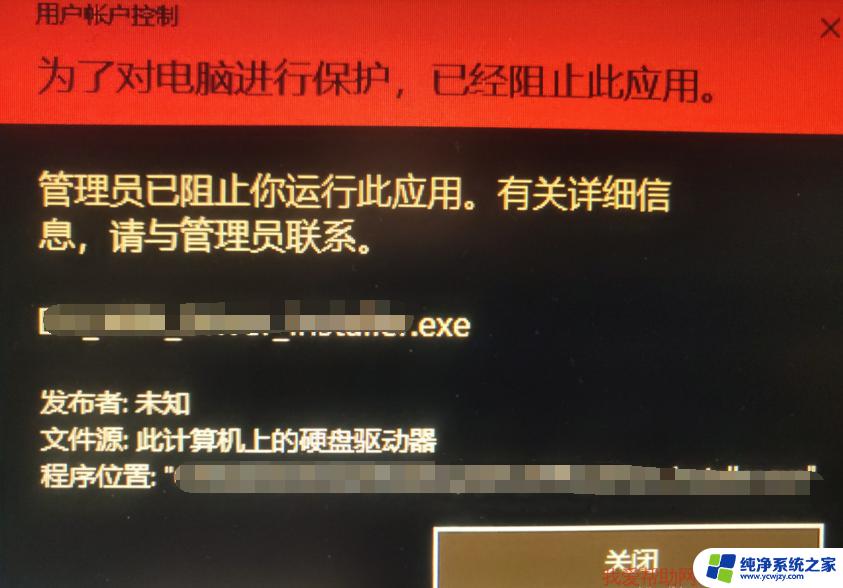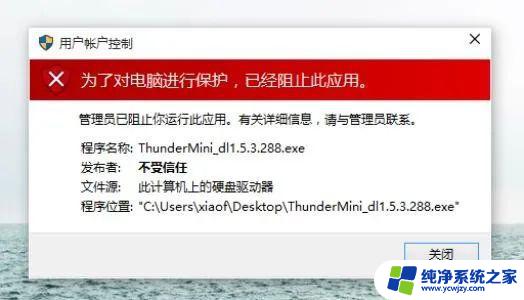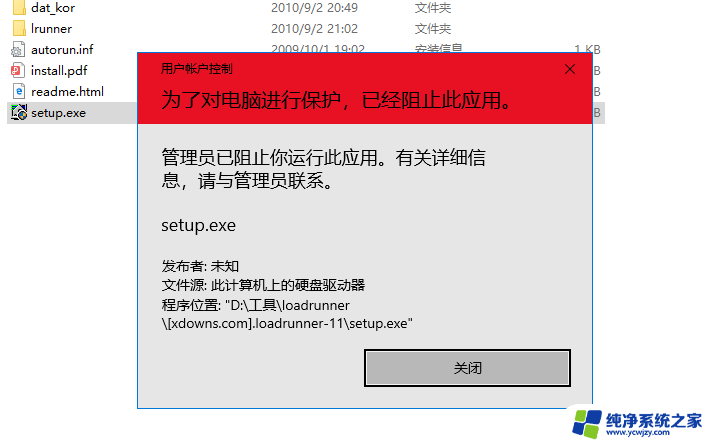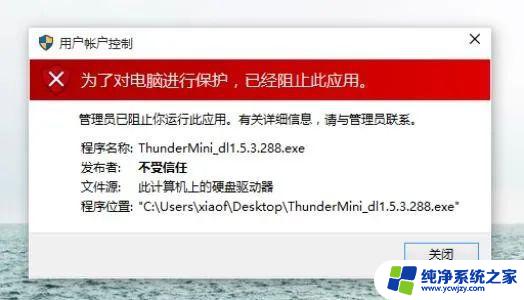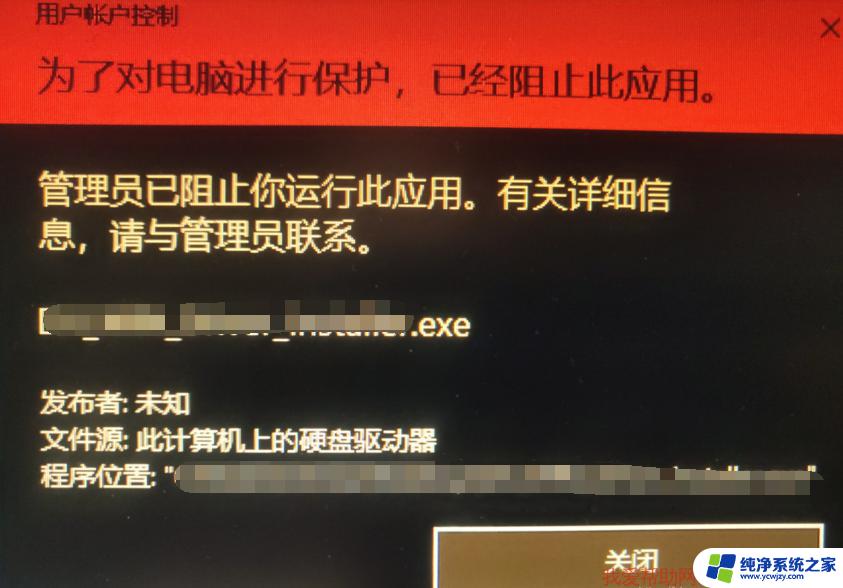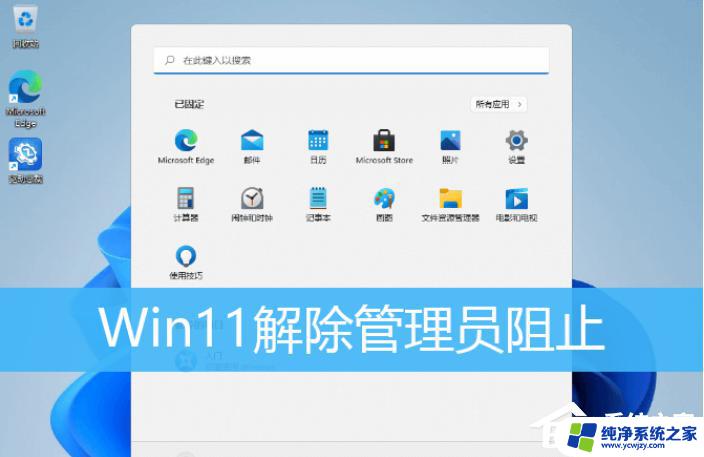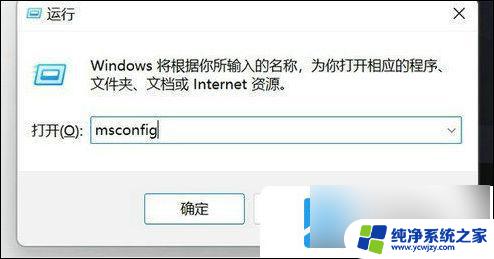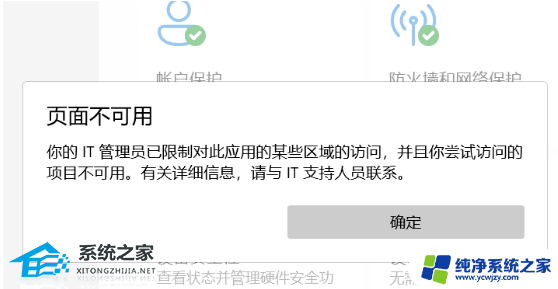为了对电脑进行保护已经阻止此应用怎么解除 解决Win11提示应用被阻止的两种方法是什么
在使用Windows 11操作系统时,我们有时会遇到应用被阻止的情况,这是为了保护电脑安全所采取的一种措施,有时候我们确实需要使用这些被阻止的应用,所以解除这种限制就显得尤为重要。针对Win11提示应用被阻止的问题,我们有两种可行的解决方法。接下来我们将一一介绍这两种方法,帮助您轻松解决应用被阻止的困扰。
方法一、
1、用鼠标右键单击开始图标,接着在出现的选框中单击打开“运行”栏(或者使用快捷键:win +r 调用“运行”)。

2、在运行框中输入“gpedit.msc”并点击确定进入“本地组策略编辑器”。
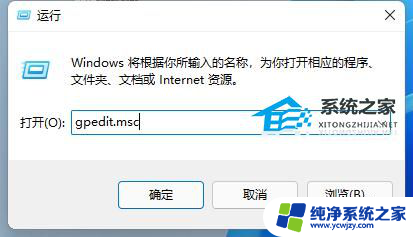
3、在“本地组策略编辑器”窗口中依次打开“计算机配置——Windows设置——安全设置——本地策略——安全选项”。
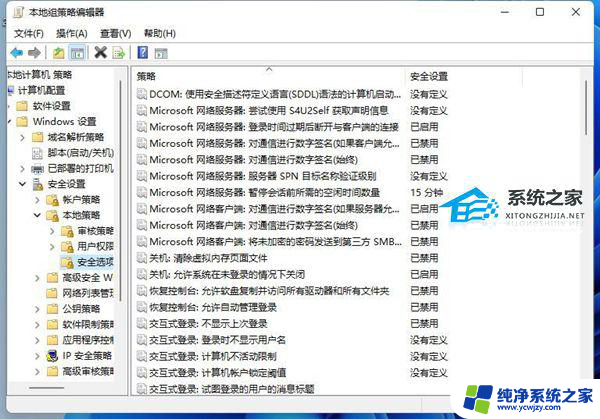
4、接着找到“安全选项”中的“用户账户控制:以管理员批准模式运行所有管理员”。
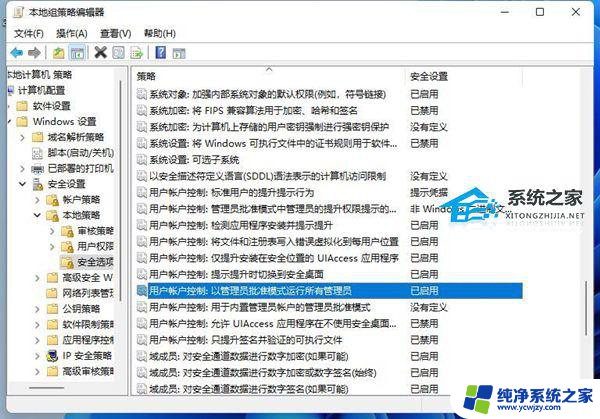
5、右键点击选择“属性”,在“属性”窗口里选择“已禁用”,点击确定,最后重启电脑就可以了。
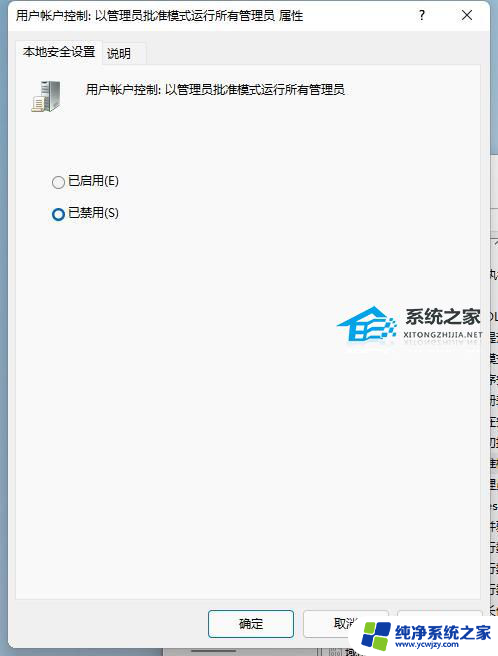
方法二、
1、首先我们右键“开始菜单”。
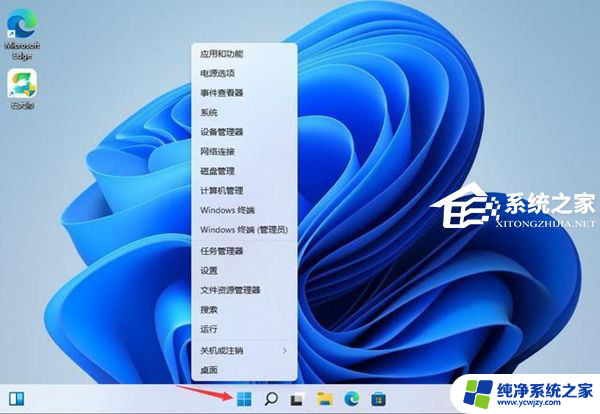
2、接着打开“windows终端(管理员)”。
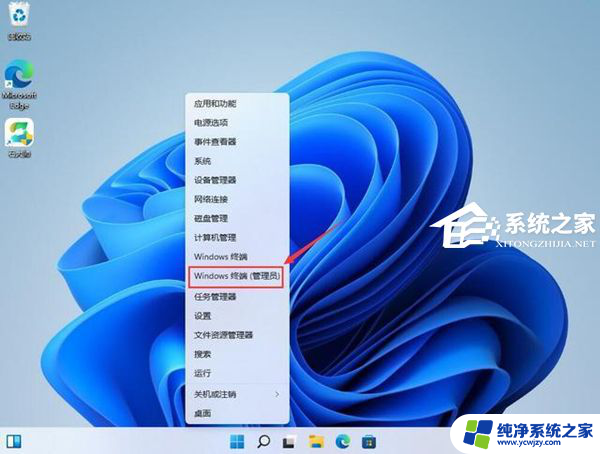
3、然后输入“net user User 789456 /add”回车运行。(创建一个账户,登录密码为789456)。
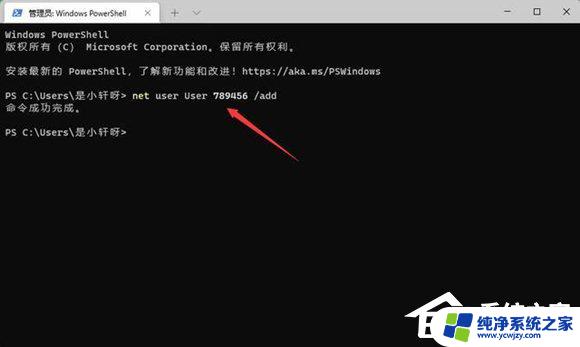
4、创建完成后,再输入“net localgroup administrators User /add”回车赋予管理员权限。
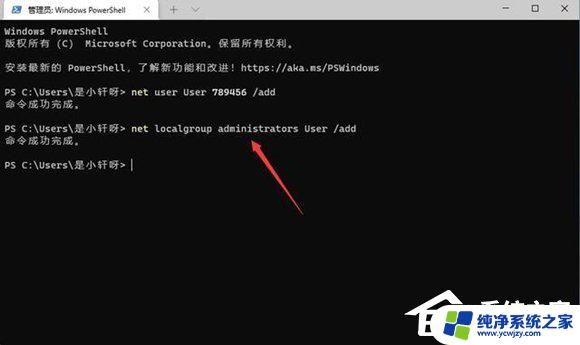
5、随后打开开始菜单,点击个人头像,再登录我们刚刚创建的用户即可解决。

以上是关于如何保护计算机以及解除应用程序的全部内容,如果有任何疑问,请按照小编的方法进行操作,希望能帮助到大家。